Ta vadnica bo razložila, kako namestiti Autodesk Maya v operacijski sistem Ubuntu. Ukazi in postopki v tem članku so bili izvedeni v Ubuntu 20.04 LTS (Focal Fossa) sistem.
Namestite odvisnosti
Autodesk Maya je odvisen od nekaterih paketov in knjižnic. Za namestitev ustreznih odvisnosti sledite spodnjim korakom:
Če želite namestiti Autodesk Maya v Ubuntu 20.04, boste morali dodati nekaj knjižnic. Nekatere od teh knjižnic niso na voljo v uradni Ubuntu 20.04 repozitoriji; vendar so na voljo v Ubuntu 16.04 odlagališče.
Če želite namestiti te knjižnice v Ubuntu 20.04, boste morali dodati Ubuntu 16.04 (Xenial) v vaše skladišče Ubuntu. V terminalu izdajte naslednji ukaz:
$ echo 'deb http: // arhiv.ubuntu.com / ubuntu xenial glavno omejeno vesoljemultiverse '| sudo tee / etc / apt / sources.seznam.d / xenial.seznam
Nato posodobite Ubuntu 20.04 lokalni repozitorij z na novo dodanim repozitorijem, v terminalu izdajte naslednji ukaz:
$ sudo apt posodobitevZdaj namestite knjižnice z naslednjim ukazom v terminalu:
$ sudo apt install -y libtbb-dev libtiff5-dev libssl-dev libpng12-devlibssl1.1 gcc libjpeg62 libcurl4
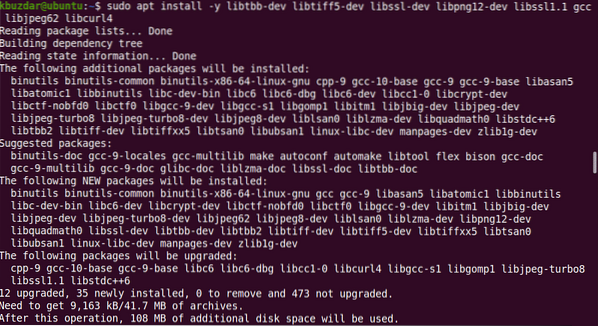
Nato namestite datoteke večpredstavnostne knjižnice. V terminalu zaženite naslednji ukaz:
$ sudo apt-get install -y libaudiofile-devlibgstreamer-plugins-base0.10-0
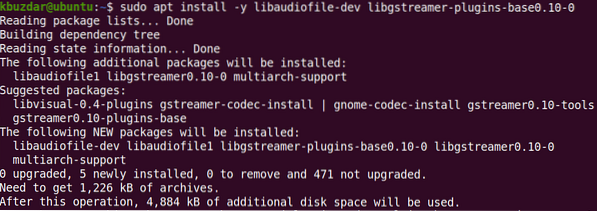
Namestite datoteke grafične knjižnice. V terminalu izdajte naslednji ukaz:
$ sudo apt install -y libglw1-mesa libglw1-mesa-dev mesa-utils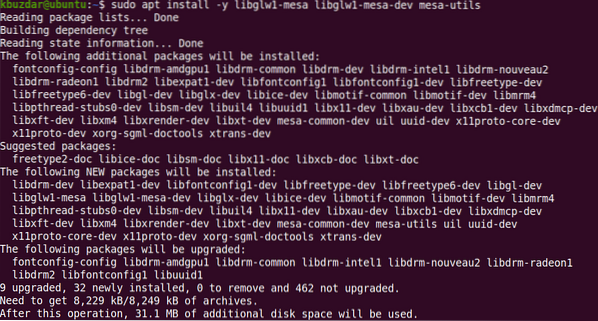
Namestite osnovne pisave Microsoft True Type. V terminalu izdajte naslednji ukaz:
$ sudo apt install -y xfonts-100dpi xfonts-75dpi ttf-mscorefonts-installerpisave-osvoboditev
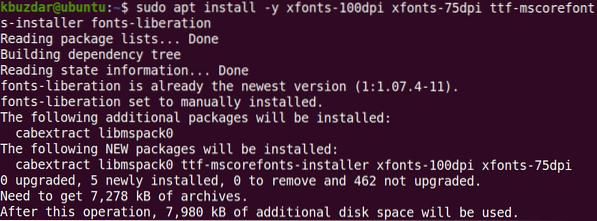
Ko se prikaže naslednji zaslon, s tipko tab izberite v redu in nato zadel Enter.
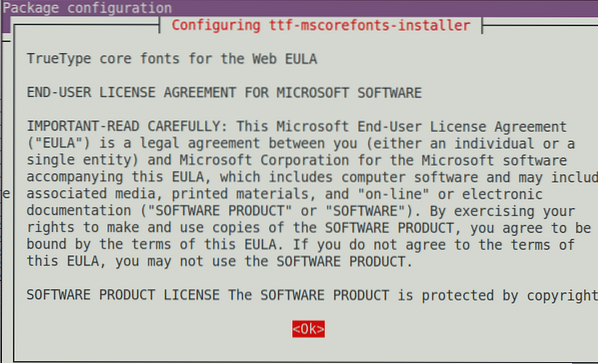
Sprejmite licenčno pogodbo za končnega uporabnika. S tipko zavihek označite Da in pritisnite Enter narediti tako.
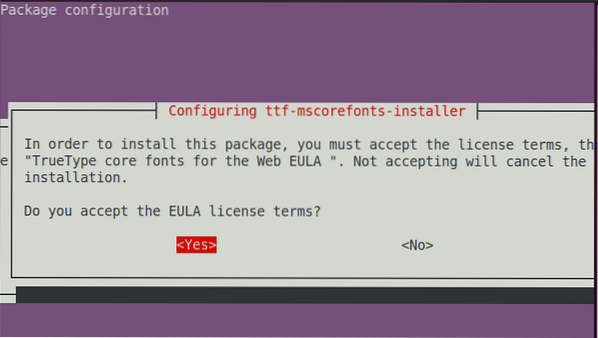
Po sprejetju licenčnih pogojev bodo v vaš sistem nameščene zahtevane pisave.
Autodesk Maya zahteva tudi namestitev nekaterih drugih paketov. Pakete namestite z naslednjimi ukazi v terminalu:
$ sudo apt install -y csh tcsh libfam0 libfam-dev xfstt
Paket libxp6 ni na voljo v repozitorijih Ubuntu, zato ga boste morali najprej prenesti .deb datoteka. V terminalu izdajte naslednji ukaz:
$ cd / tmp$ wget http: // launchpadlibrarian.net / 183708483 / libxp6_1.0.2-2_amd64.deb
Nato namestite paket libxp6 z uporabo spodnjega ukaza v terminalu:
$ sudo dpkg -i libxp6_1.0.2-2_amd64.deb
Namestitveni paketi Maya so v .rpm format. Morali jih boste pretvoriti v .deb s pomočjo programa Alien. V terminalu izdajte naslednji ukaz za namestitev programa Alien:
$ sudo apt install -y tuji elfutils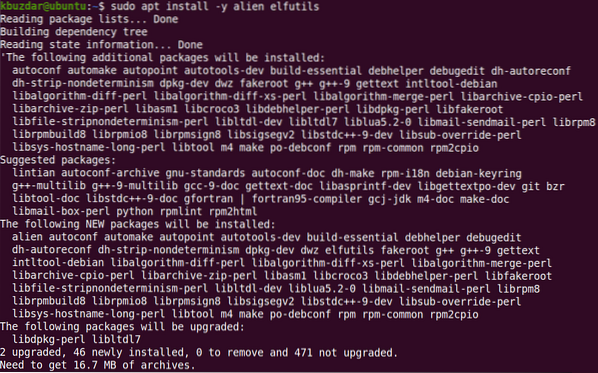
Po končanih zgoraj navedenih korakih je treba namestiti vse odvisnosti, potrebne za zagon programa Maya, in zdaj lahko preidete na naslednji korak.
Prenesite Autodesk Maya
Če želite prenesti Mayo, sledite spodnjim korakom:
Premaknite se v imenik ~ / Downloads s pomočjo cd ukaz v terminalu:
$ cd ~ / prenosiZa prenos namestitvenega programa Autodesk Maya uporabite ukaz wget:
$ wget http: // edutrial.autodesk.com / NET17SWDLD / 2017 / MAYA / ESD / Autodesk_Maya_2017_SL_JP_ZH_Linux_64bit.tgz
Ustvarite imenik z imenom "maya", v katerega bodo ekstrahirane namestitvene datoteke:
$ mkdir mayaIzvlecite namestitveni program Maya v novo ustvarjeni imenik »maya« z uporabo spodnjega ukaza:
$ tar xvzf Autodesk_Maya_2017_EN_JP_ZH_Linux_64bit.tgz -C maya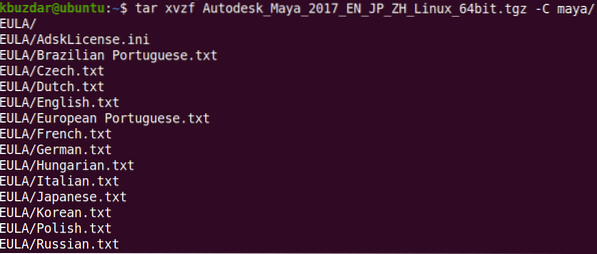
Pretvorite Maje .namestitvene datoteke v .deb
1. Premaknite se v imenik »maya« s pomočjo cd ukaz:
$ cd maya /2. Pretvorite vse namestitvene datoteke Maya, ki so trenutno v .rpm, v .deb format. Za to uporabite program Alien:
$ sudo tujec -cv *.vrtljajev na minuto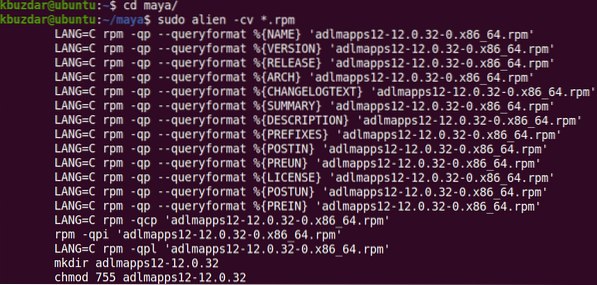
Postopek pretvorbe bo trajal nekaj časa. Ko se postopek zaključi, boste videli naslednje rezultate:
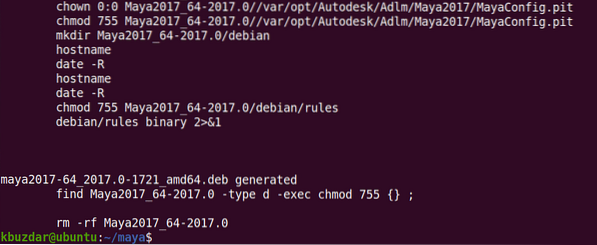
Namestite Autodesk Maya
Če želite namestiti Mayo, sledite spodnjim korakom:
V prejšnjem razdelku smo pretvorili vse datoteke .datotek v .deb format. V tem koraku jih bomo namestili z naslednjim ukazom v terminalu:
$ sudo dpkg -i *.deb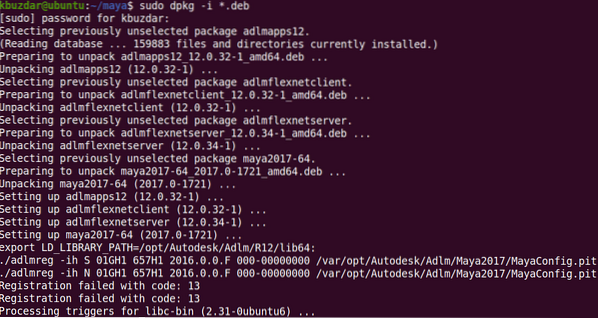
Ustvarite izvorno datoteko z uporabo spodnjega ukaza:
$ echo "int main (void) return 0;"> lahko namestite.cNato ga sestavite z naslednjim ukazom:
$ gcc lahko namestite.cPo prevajanju premaknite binarno datoteko v / usr / bin / rpm. Toda preden to storite, ustvarite varnostno kopijo / usr / bin / rpm z naslednjim ukazom:
$ sudo mv -v / usr / bin / rpm / usr / bin / rpm.rezervaPremaknite binarno datoteko v / usr / bin / rpm z naslednjim ukazom:
$ sudo cp -v a.out / usr / bin / rpmZdaj boste ustvarili simbolne povezave do vseh potrebnih knjižničnih datotek, od katerih je odvisen Autodesk Maya. Za to uporabite naslednje ukaze:
$ sudo ln -s / usr / lib / x86_64-linux-gnu / libtbb.tako / usr / lib / x86_64-linux-gnu /libtbb_preview.torej.2
$ sudo ln -s / usr / lib / x86_64-linux-gnu / libtiff.tako / usr / lib / libtiff.torej.3
$ sudo ln -s / usr / lib / x86_64-linux-gnu / libssl.tako / usr / autodesk / maya2017 / lib /
libssl.torej.10
$ sudo ln -s / usr / lib / x86_64-linux-gnu / libcrypto.tako / usr / autodesk / maya2017 / lib /
libcrypto.torej.10

Nato boste morali namestitveno datoteko narediti izvršljivo. Za to uporabite naslednji ukaz:
$ chmod + x nastavitevNato zaženite namestitveni program Maya.
$ sudo ./nastavitiTo bo sprožilo čarovnika za namestitveni program Maya. Kliknite Nadaljujte.

Izberite svojo državo ali regijo in nato izberite SPREJMEM izbirni gumb za sprejem licence in pogodbe o storitvah. Nato kliknite Nadaljujte.

Zdaj boste vnesli podatke o licenci. Izberite vrsto licence in nato vnesite serijsko številko in ključ izdelka.
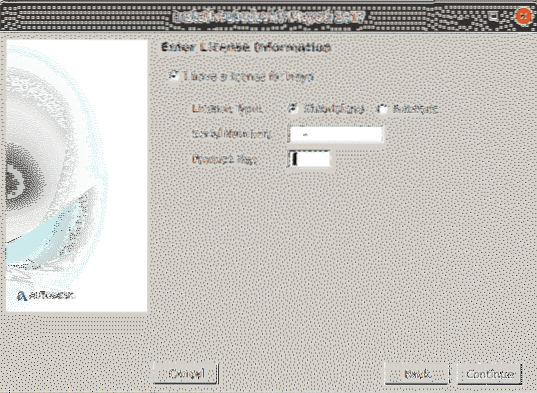
Ko se prikaže naslednji zaslon, kliknite Nadaljujte za namestitev izbranih komponent.
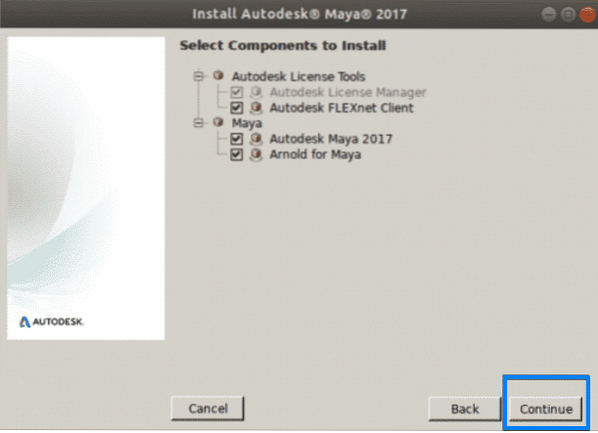
Namestitev se bo začela in po zaključku boste videli naslednji zaslon. Kliknite Končano za zapiranje čarovnika.
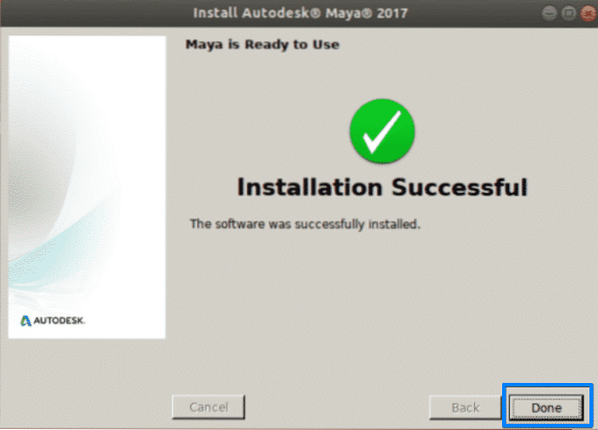
Konfiguracija po namestitvi
Po končani namestitvi boste morali izvesti še nekaj konfiguracij. Za to sledite spodnjim korakom.
Ustvarite imenik / usr / tmp.
$ sudo mkdir -p / usr / tmpNastavite dovoljenje za ta imenik.
$ sudo chmod 777 / usr / tmpUstvarite nekaj imenikov za konfiguracijske datoteke Maya.
$ mkdir -p ~ / mayac / 2017 ~ / mayac / 2017 / syncColor / SharedZ naslednjim ukazom v terminalu odpravite napake napak segmentacije:
$ echo "MAYA_DISABLE_CIP = 1" >> ~ / mayac / 2017 / Maya.enPopravite napake pri upravljanju barv z naslednjim ukazom:
$ echo "LC_ALL = C" >> ~ / maj / 2017 / Maya.envDovoljenja nastavite z naslednjim ukazom:
$ chmod -Rfv 777 ~ / majKonfigurirajte pisave za Maya z naslednjimi ukazi:
$ xset + fp / usr / share / fonts / X11 / 100dpi /$ xset + fp / usr / share / fonts / X11 / 75dpi /
$ xset fp rehash
Popravite tipko za spreminjanje kamere Maya. Za to izdajte naslednji ukaz:
$ gsettings set org.gnome.namizje.wm.nastavitve modifikator gumba miške"
Obnovite pripomočke rpm z naslednjim ukazom:
$ sudo rm -v / usr / bin / rpm$ sudo mv -v / usr / bin / rpm_backup / usr / bin / rpm
Na koncu zaženite Maya z naslednjim ukazom:
$ / usr / autodesk / maya2017 / bin / maya.zabojnikKo se prikaže naslednji zaslon, kliknite Strinjam se, po tem se bo Maya zagnala v vašem sistemu.
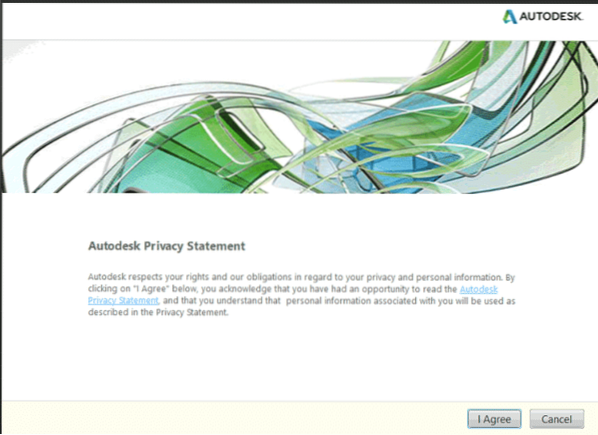
Zaključek
To je vse! V tem članku ste se naučili, kako namestiti Autodesk Maya v Ubuntu 20.04 LTS (Focal Fossa). Upam, da vam je bil članek všeč in da vam bo zdaj udobno namestiti programsko opremo za računalniško animacijo in modeliranje Autodesk Maya v svoj sistem Linux.
 Phenquestions
Phenquestions


